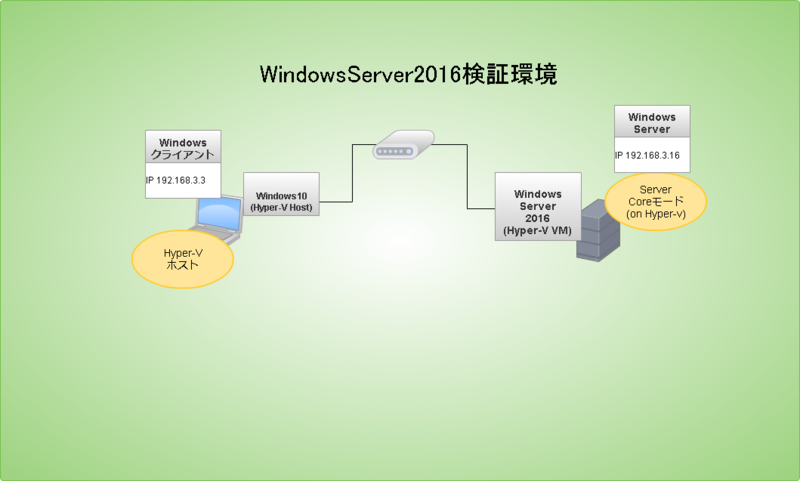WindowsServer2016をインストールをしてみた
WindowsServer2016をダウンロードし、インストールしてみたので、その備忘録。
検証環境
検証環境は、下記の前提に基づく。
- Windows10にインストールされたHyper-vホストに仮想マシンを作成する。
- 作成した仮想マシンにWindowsServer2016 Technical Preview 5 をインストールする。
- インストール際は、ISOを利用し、新規インストールする。
- ServerCoreモードでインストールし、GUIはインストールしない。
- ServerCoreモードでインストール後は、極力Powershellで初期セットアップを行う。
※以降の手順は、検証のための手順のため、公式の手順などではないです。
まずは、Hyper-V上に仮想マシンを作成する。
まずは、WindowsServer2016 Technical Preview 5をインストールすための 仮想マシンをHyper-v上に作成する。
Hyper-v上の仮想マシン作成ウィザードを起動し、仮想マシンを適当に入力し、[次へ]

仮想ハードディスクを選択し、サイズを指定する(ここでは25GB)。その後、[次へ]

WindowsServer2016をインストールする。
作成した仮想マシンの[DVDドライブ]にダウンロードしたisoファイルを設定し、仮想マシンを起動する。

パーティションはとりあえず、Cドライブのみとするため、
[次へ]

次回以降、この環境に、Powershellでコマンドベースで初期設定を行う。